Kako otkazati prijenos podataka s PS4 na PS5?
Miscelanea / / August 04, 2021
Reklame
Najočekivanija igraća konzola ove godine, PS5, dolazi s mnogim novim uzbudljivim značajkama. U PS5 možete osjetiti snagu prilagođenog CPU-a, SSD-a i GPU-a zajedno s integriranim I / O-om koji donose pravila onoga što Sonyjeva PlayStation konzola može učiniti. Pa, neki su se korisnici nakon što su dobili novi PS5 suočili s problemom tijekom prijenosa podataka sa svoje PS4 konzole.
Ovo zvuči kao jednostavan zadatak, ali često traje puno vremena, a ponekad korisnici zaglave u traci napretka. Dakle, sada ne trebate čekati satima jer ovdje imamo vodič s nama u kojem ćete naučiti kako otkazati prijenos podataka s PS4 na PS4 igraću konzolu.
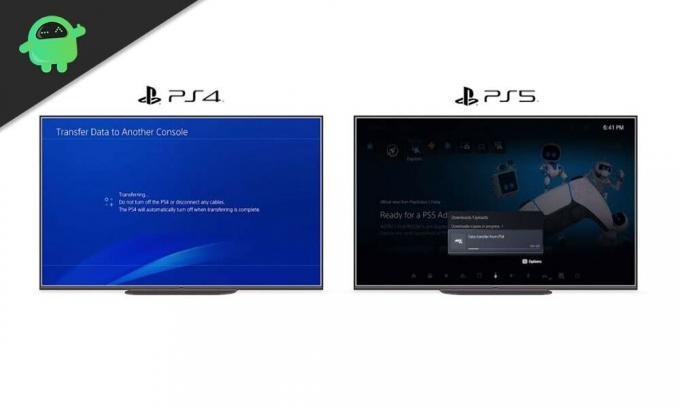
Kako otkazati prijenos podataka s PS4 na PS5?
Proces slanja podataka ostavlja korisnike PS5 u očaju da odustanu od postupka. Unatoč tome, također su zbunjeni da li je otkazivanje postupka sigurno za njihov PS5 ili ne. Nažalost, otkazivanje prijenosa podataka s PS4 na PS5 nije sigurno. Budući da može prouzročiti trajnu štetu.
Reklame
Stoga ne preporučujemo da otkažete prijenos podataka s PS4 na PS5. Međutim, možete otkazati slijedeći korake dane u nastavku. Dakle, učinite to na vlastiti rizik, a mi nismo odgovorni ako slijeđenje ovih koraka nanese štetu vašem PS5.
- Prije svega, u konzoli morate držati gumb za napajanje PS5 dok ne začujete zvučni signal. Ovo će potpuno isključiti PS5.
- Nakon toga slijedite isti korak i za PS4.
- Sada jednostavno uključite PS5 i vidjet ćete da je konzola radila kao vraćanje na tvorničke postavke.
- Zatim slijedite postupak na ekranu korak po korak, ali imajte na umu da ovaj put morate odbiti prijenos podataka PS4.
- Nakon toga doživjet ćete da vaš PS5 sada normalno funkcionira.
- Sada pritisnite i držite tipku za napajanje PS4 dok ne čujete drugi zvučni signal kako biste konzolu pokrenuli u sigurnom načinu rada.
- Zatim jednostavno priključite svoj Dualshock 4 kontroler uz pomoć USB kabela na vašu konzolu.
- Nakon toga, nakon što otvorite PS54 u siguran način, vidjet ćete popis tamo dostupnih opcija.
- Morate odabrati opciju 5, tj. Obnovite bazu podataka.
- Sada, pričekajte dok se postupak ne dovrši. Nakon toga, vaš PS4 trebao bi raditi normalno.
Dodatne informacije
Ove korake preporučujemo koristiti samo u scenariju kada nemate nijednu drugu opciju ili je to prijeko potrebno. Slijedenje ovih koraka moglo bi ograditi jednu ili obje konzole.
To je sve što imamo za vas o tome kako otkazati prijenos podataka s PS4 na PS4 igraću konzolu. Nadamo se da vam je ovaj vodič pomogao. Osim toga, za više ažuriranja možete se pretplatiti na naše YouTube kanal. Ne propustite naše Vodiči za igre, Vodiči za Windows, Vodiči za društvene medije, iPhone, i Vodiči za Android znati više.



